Sharp AR-275-2 – страница 2
Инструкция к Многофункциональному Устройству (Мфу) Sharp AR-275-2
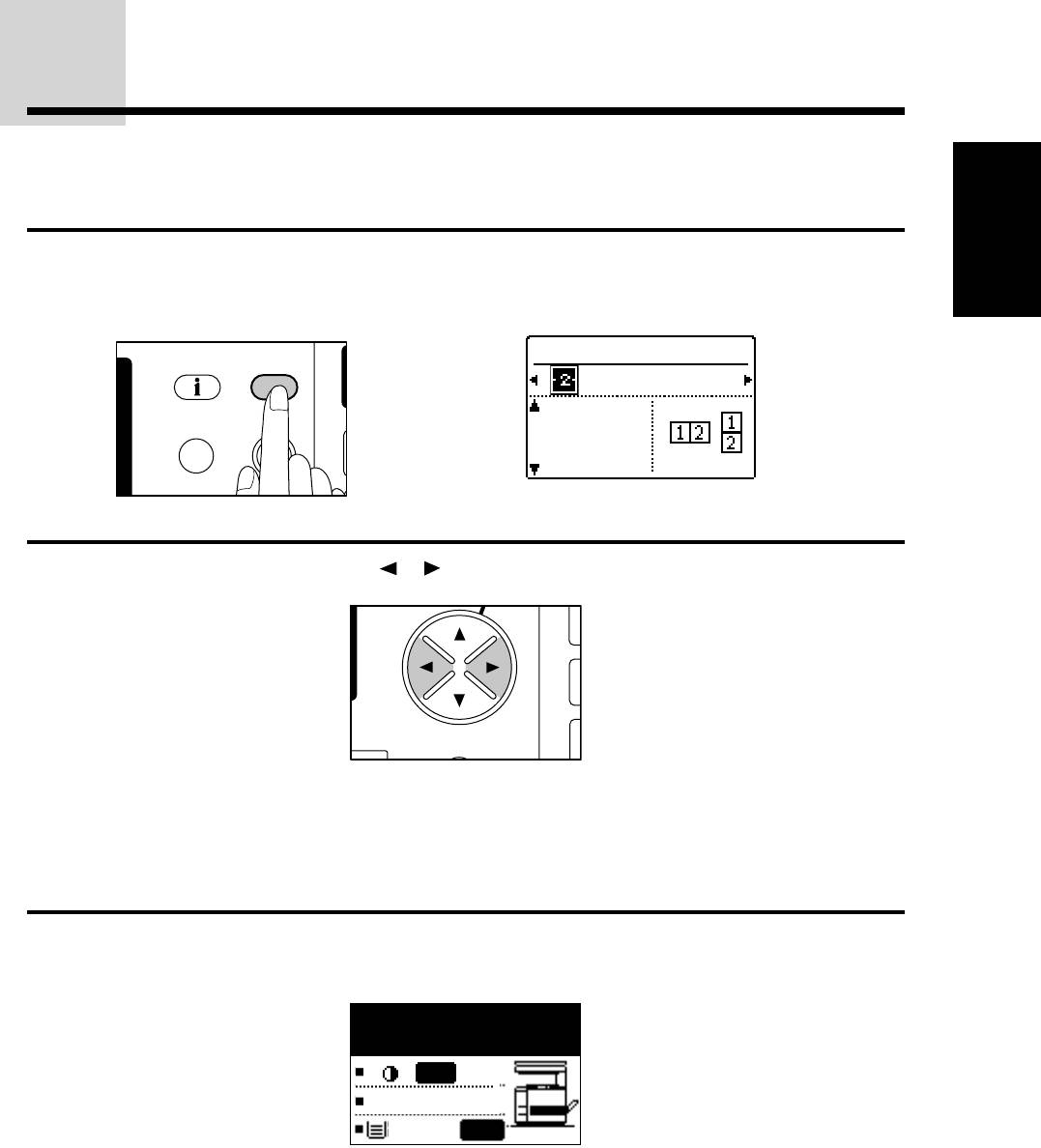
ОБЗОР ФУНКЦИЙ
Выбранные на данный момент функции копирования могут быть просмотрены на дисплее.
●
Функции XY МАСШТАБ и ПРОЗРАЧНАЯ ПЛЁНКА не могут быть просмотрены на дисплее
обзора.
Нажмите кнопку СОСТОЯН. ЗАДАН.
1
●
Появится дисплей обзора.
ПОДГОТОВКА К РАБОТЕ
ПРОСМОТР ФУНКЦИЙ
СОСТОЯН. ЗАДАН.
2 в 1
НАЗАД
ОБРАЗЕЦ 1
НЕТ
Используйте кнопки и для выбора функции.
2
ВОД
●
Установка для выбранной функции появится на дисплее.
●
Установки режима двустороннего копирования (1-стороний на 1-сторонний, и т.
д.), режим сортировки/группировки и специальные функции могут отображаться.
Установки экспозиции, формат бумаги и масштаб копий, которые обычно
отображаются на основном дисплее, не будут показаны на дисплее обзора.
Чтобы покинуть дисплей обзора, нажмите кнопку НАЗАД.
3
●
Дисплей возвратится к основному экрану.
19
О
ПИЙ
СПЕЦ. ФУНКЦИЯ
Готов копировать.
1
/
8
2
11
АВТО
АВТО
100%
100%
A4
АВТО
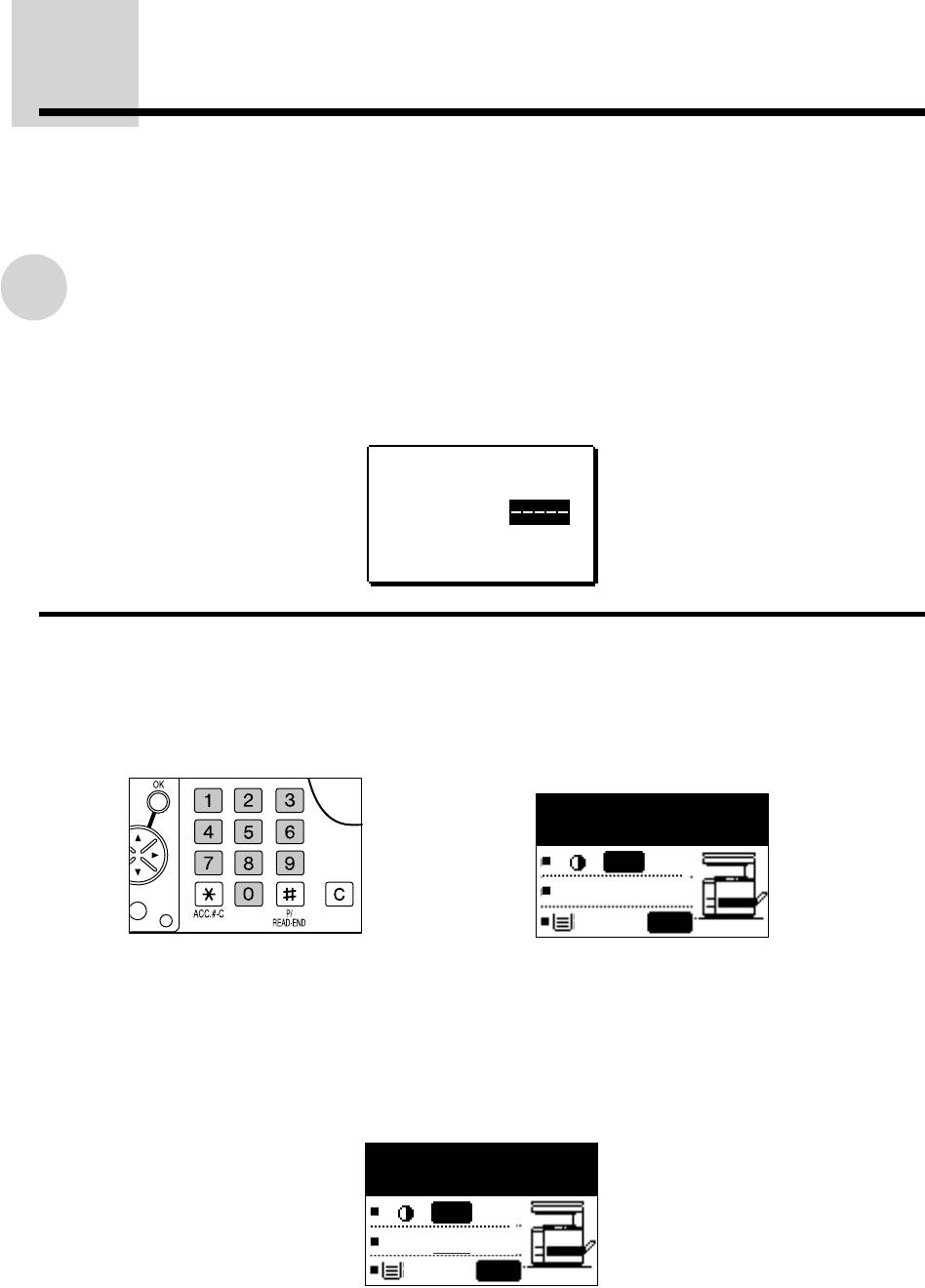
ПЕРСОНАЛЬНЫЙ УЧЕТ
Если копировальный аппарат был запрограммирован в режим персонального учёта, он не
будет осуществлять копирование до тех пор, пока не будет введён 5-значный учётный номер.
★ОПЕРАТОР КОПИРА Смотрите страницу 137 для получения информации об установке
режима персонального учёта.
Как копировать в режиме персонального
ПОДГОТОВКА К РАБОТЕ
учета
Если копировальный аппарат был запрограммирован в режим персонального учёта, на дисплее
появится следующее сообщение вместо обычного дисплея исходных состояний.
Введите Ваш учетный
номер.
УЧЕТН.НОМ.
Введите свой учётный номер при помощи цифровых кнопок.
1
●
Как только начнут вводиться числа, чёрточки на дисплее будут заменяться
звёздочками.
●
После того, как будет введён номер, на дисплее появится следующее сообщение.
СДЕЛАНО :000,000
ОСТАЛОСЬ:000,000
АВТО
ФУНКЦИЯ
100%
100%
A4
АВТО
●
“ОСТАЛОСЬ” появится только в том случае, если лимит по учётному номеру был
установлен с использованием программы оператора копира.
★ОПЕРАТОР КОПИРА Смотрите страницу 140 для получения информации о
лимите по учётному номеру.
●
Это сообщение будет отображаться в течение нескольких секунд, затем сменится
на следующее сообщение.
Готов копировать.
1
/
8
2
11
АВТО
АВТО
100%
100%
A4
АВТО
20
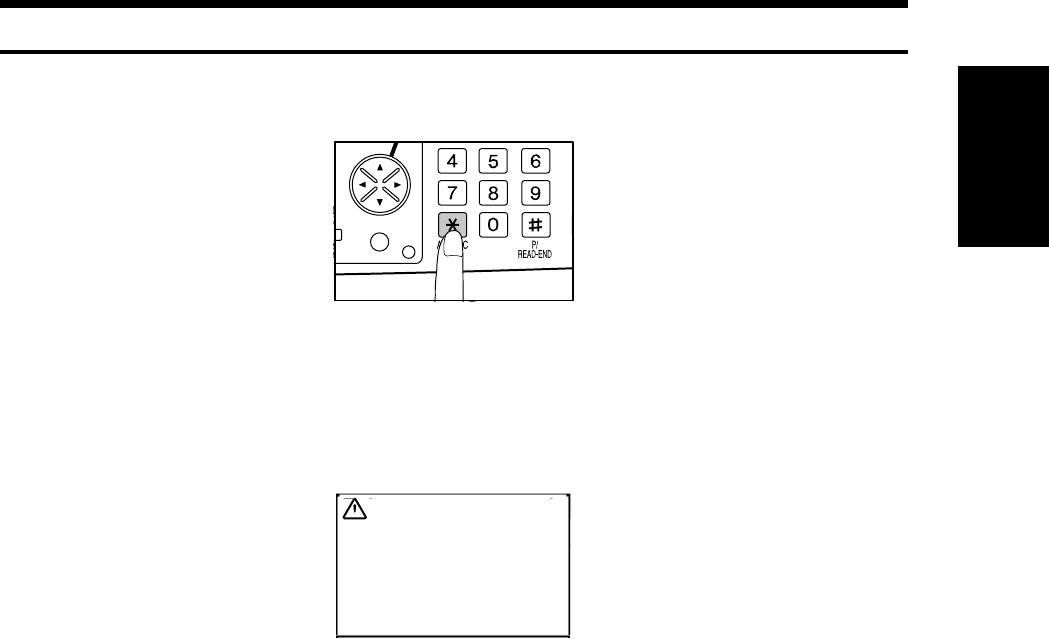
ПЕРСОНАЛЬНЫЙ УЧЕТ
Когда копирование завершено, нажмите кнопку ACC.#--C (СБРОС
2
РЕЖИМА АУДИТА).
ПОДГОТОВКА К РАБОТЕ
ПРИМЕЧАНИЕ:
Если введён неправильный номер, “Введите свой учётный номер.” снова появится на
дисплее, указывая на то, что предыдущий номер не был принят.
Если была установлена программа оператора копира по безопасности учётного номера, и
неправильные номера вводятся три раза подряд, копировальный аппарат больше не
примет никакой номер в течение 1 минуты, и на дисплее появится следующее
сообщение.
★ОПЕРАТОР КОПИРА Смотрите страницу 140 для получения информации о
безопасности учётного номера.
21
Д
Й
А
Т
А
СПЕЦ. ФУНКЦИЯ
ЛА
Обратитесь за
помощью к оператору
копира.
22
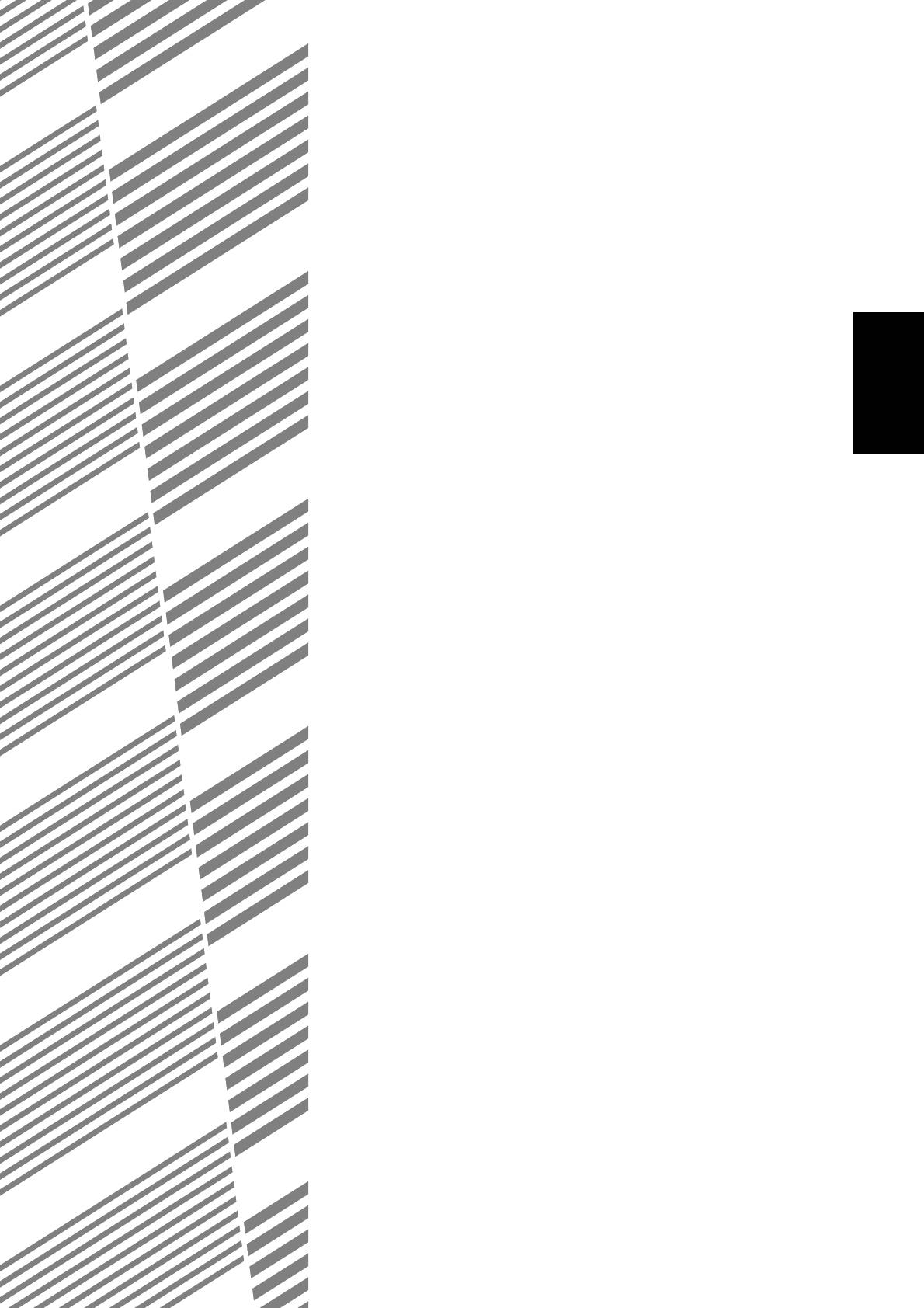
ГЛАВА 2
КОПИРОВАНИЕ
Эта глава описывает основные функции копирования, такие, как
обычное копирование, уменьшение или увеличение и настройку
экспозиции.
Страница
●
ОБЫЧНОЕ КОПИРОВАНИЕ . . . . . . . . . . . . . . . . . . . . . . . . . . . . 24
●
ДВУСТОРОННЕЕ КОПИРОВАНИЕ . . . . . . . . . . . . . . . . . . . . . . 26
Двустороннее копирование со стекла оригинала . . . . . . . . . . 26
●
НАСТРОЙКА ЭКСПОЗИЦИИ . . . . . . . . . . . . . . . . . . . . . . . . . . . 29
●
УМЕНЬШЕНИЕ/УВЕЛИЧЕНИЕ/МАСШТАБИРОВАНИЕ . . . . . . 31
Автоматический выбор . . . . . . . . . . . . . . . . . . . . . . . . . . . . . . . . 31
Выбор в ручном режиме . . . . . . . . . . . . . . . . . . . . . . . . . . . . . . . 33
●
ПОВОРОТ КОПИИ . . . . . . . . . . . . . . . . . . . . . . . . . . . . . . . . . . . . 35
●
ПОДАЧА С ЛОТКА РУЧНОЙ ПОДАЧИ (специальная бумага)36
Допустимый формат бумаги для лотка ручной подачи . . . . . . 36
Копирование с лотка ручной подачи. . . . . . . . . . . . . . . . . . . . . 36
●
ПРЕРЫВАНИЕ КОПИРОВАНИЯ . . . . . . . . . . . . . . . . . . . . . . . . 39
23

ОБЫЧНОЕ КОПИРОВАНИЕ
Основная процедура копирования описана ниже.
●
Потеря изображения (макс. 4 мм) может произойти на передних и задних краях копий. Также
потеря изображения (макс. 3 мм) может произойти вдоль других краёв копий.
ПРИМЕЧАНИЕ:
Если копировальный аппарат был запрограммирован в режим персонального
доступа, введите 5-значный учётный номер. Смотрите страницу 20.
Поместите оригинал лицевой стороной вниз на стекло
1
оригиналов и совместите его со шкалой формата оригинала.
КОПИРОВАНИЕ
●
Определенный формат оригинала будет показан на дисплее.
ПРИМЕЧАНИЕ:
Если формат оригинала не может быть определен, формат оригинала можно ввести
следующим образом. Нажмите кнопку СПЕЦИАЛЬНАЯ ФУНКЦИЯ. Используйте кнопки
и для выбора "ФОРМАТ ОРИГИНАЛА" и затем нажмите кнопку ОК. Используйте
кнопки и для выбора "AB" или “ДЮЙМ” и используйте кнопки и для выбора
желаемого формат оригинала. Нажмите кнопку ОК.
СПЕЦИАЛЬН. ФУНКЦИЯ
ФОРМАТ ОРИГИНАЛА
СПЕЦИАЛЬН. РЕЖИМЫ
AB
ФОРМАТ ОРИГИНАЛА
A3
ФОРМАТ БУМАГИ
B4
КОНТРАСТ ДИСПЛЕЯ
A4
Закройте крышку стекла оригиналов.
2
●
Бумага, соответствующая по формату оригиналу будет выбираться
автоматически, если включена функция автоматического выбора бумаги. Чтобы
произвести копирование на бумагу иного формата, нажмите кнопку ВЫБОР
БУМАГИ.
●
Бумага, имеющая другую ориентацию может быть выбрана, если выбрана
функция автоматического выбора бумаги или автоматического изображения. В
этом случае, изображение оригинала будет повёрнуто и скопировано. Смотрите
страницу 35.
★ОПЕРАТОР КОПИРА Функцию автоматического выбора бумаги можно
отключить, используя программу оператора копира. Если эта функция отключена,
используйте кнопку ВЫБОР БУМАГИ для выбора желаемого лотка бумаги.
Смотрите страницу 134.
24
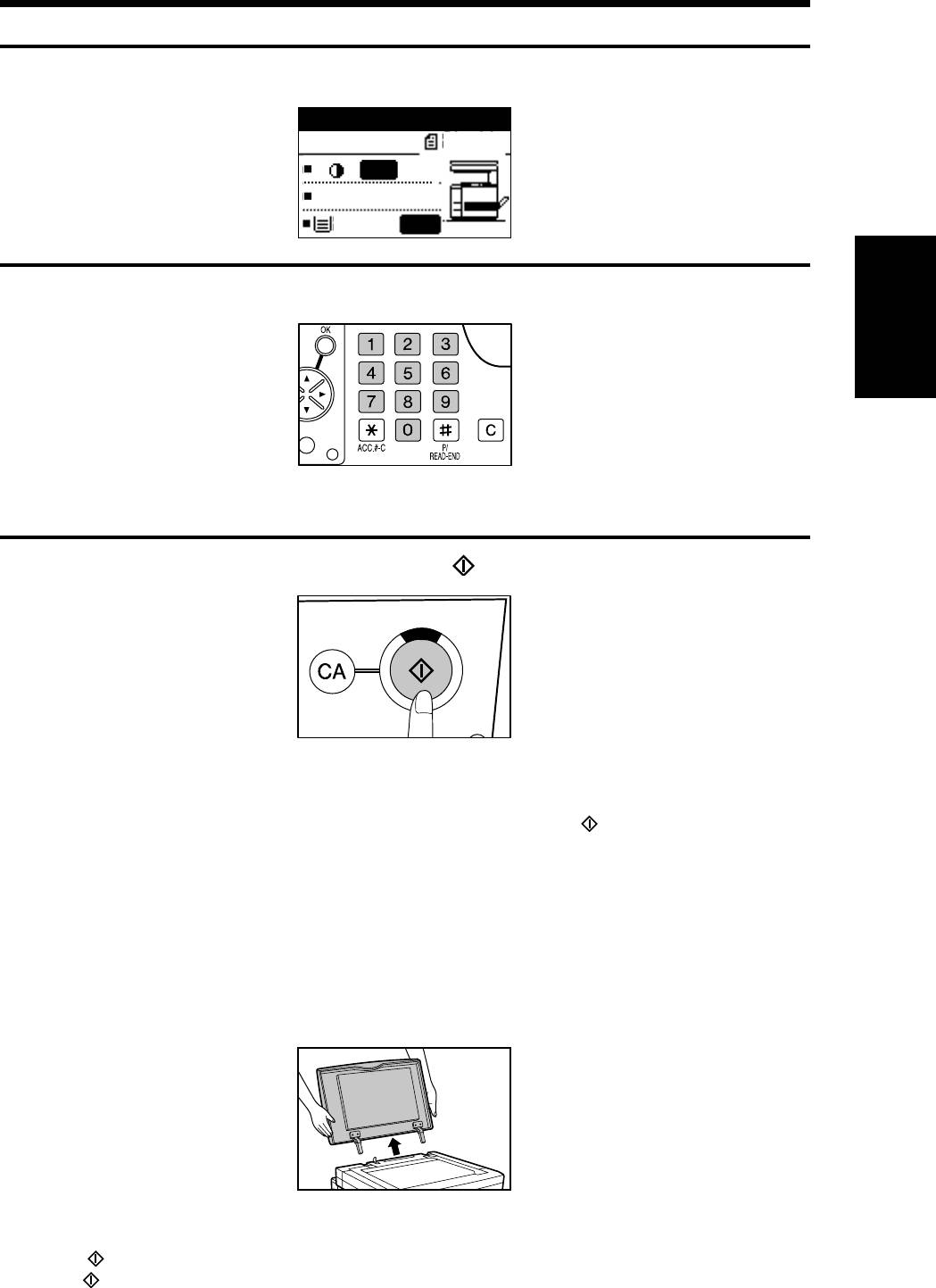
ОБЫЧНОЕ КОПИРОВАНИЕ
Проверьте, что выбран желаемый лоток.
3
Готов копировать.
1
/
A4
A4
2
11
АВТО
100%
100%
A4
АВТО
Установите количество копий при помощи цифровых кнопок.
4
КОПИРОВАНИЕ
ФУНКЦИЯ
●
Одна копия может быть сделана даже, если на дисплее отображается "0".
●
Нажмите кнопку ОЧИСТИТЬ (C), чтобы удалить неправильно введённые данные.
Нажмите кнопку СТАРТ (START).
5
●
Количество копий, показанное на дисплее будет уменьшаться на 1 единицу
каждый раз, когда делается одна копия.
●
Чтобы повторить ту же самую последовательность для другого оригинала, просто
замените оригинал и нажмите кнопку СТАРТ (START) ( ).
●
Нажмите кнопку ОЧИСТИТЬ (C), чтобы остановить процесс копирования.
ПРИМЕЧАНИЯ:
●
Во время копирования книги, сложенного или смятого оригинала, слегка нажмите на
крышку стекла оригинала. Это уменьшит линии теней, вызываемые неровностью
контакта поверхности оригинала и стеклом оригинала.
●
Крышку стекла оригинала можно снять, чтобы позволит осуществить копирование
громоздких материалов. Чтобы снять крышку стекла оригинала, поднимите её под
углом, слегка наклонив назад. Чтобы снова поставить крышку стекла оригинала на
место, проделайте эту последовательность в обратном порядке.
Вместимость центрального лотка составляет 500 листов (400 листов формата A3, B4). При
достижении этого предела копирование приостанавливается и индикатор кнопки СТАРТ
(START) ( ) загорается. Удалите копии из центрального лотка и нажмите кнопку СТАРТ
(START) ( ) для продолжения копирования.
25
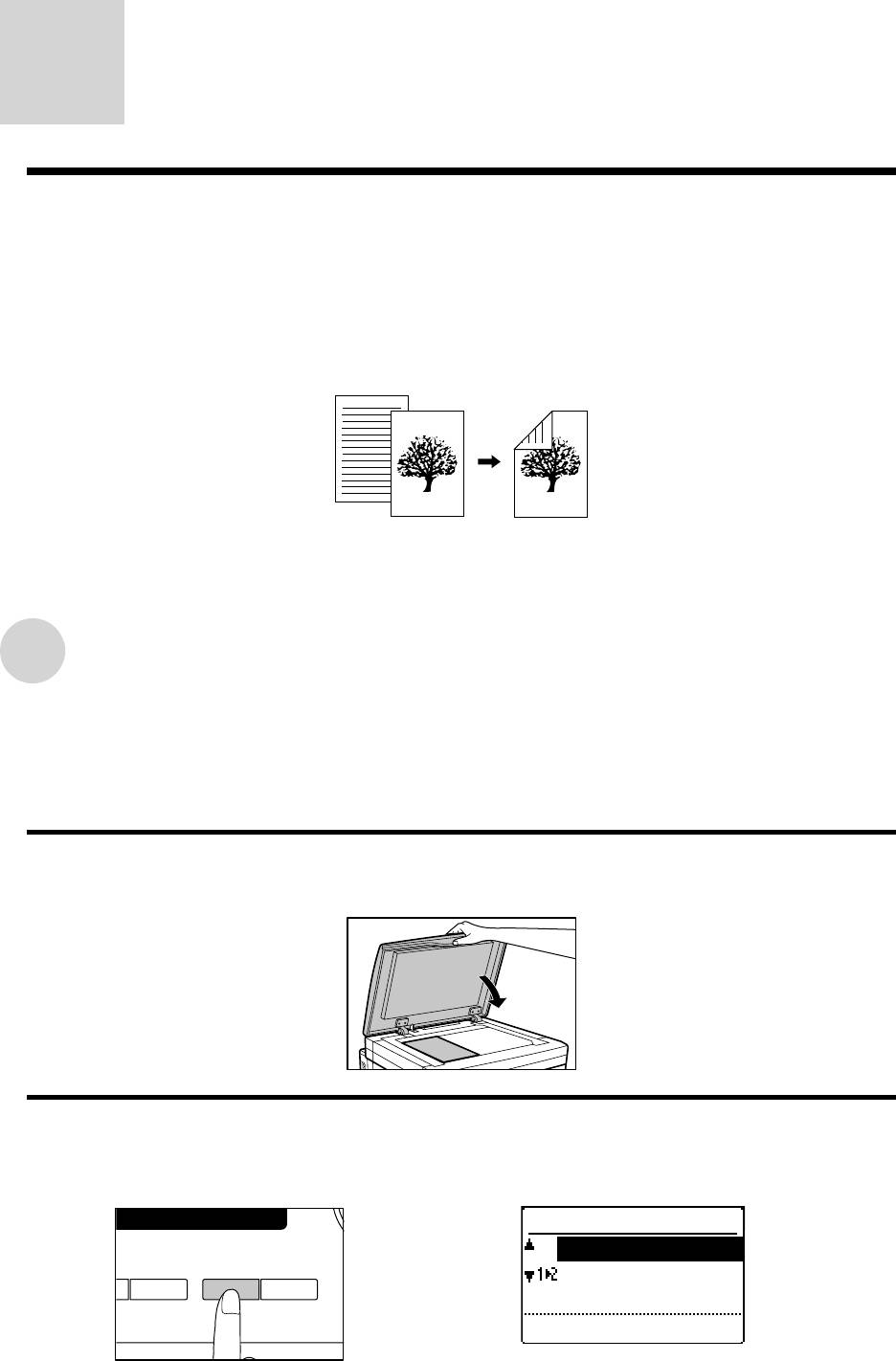
ДВУСТОРОННЕЕ
КОПИРОВАНИЕ
Двусторонние копии можно делать посредством ручного расположения оригиналов на стекле
оригинала, как это описано ниже. Полностью автоматические двусторонние копии можно
сделать с одностороннего оригинала, если установлены дополнительное устройство полистной
подачи (SPF) или дополнительное реверсивное устройство полистной подачи (RSPF).
Смотрите страницу 95. Дополнительно, полностью автоматическое двустороннее копирование
двусторонних оригиналов или односторонне копирование двусторонних оригиналов можно
осуществлять, если установлено дополнительное реверсивное устройство полистной подачи
RSPF. Смотрите страницу 98.
КОПИРОВАНИЕ
ПРИМЕЧАНИЕ:
Изображение для обратной стороны можно повернуть на 180 градусов° сверху вниз,
чтобы осуществить переплёт блокнотного типа.
Двустороннее копирование со стекла
оригинала
★ОПЕРАТОР КОПИРА Если двустороннее копирование отключено при помощи программы
оператора копира, ниже описанная процедура не может быть произведена. Смотрите
страницу 135.
Поместите первый оригинал изображением вниз на стекло
1
оригиналов и закройте крышку стекла оригиналов.
Нажмите кнопку 2-СТОРОННЯЯ КОПИЯ.
2
●
Появится дисплей выбора двустороннего копирования.
2;СТОРОННЯЯ КОПИЯ
АВТО
2-СТОРОН.
ВЫВОД
1 в 1
МАСШТАБ
КОПИЯ
КОПИЙ
1 в 2
ФОРМАТ
2-СТОРОН.
ФОРМАТ
СКАНИР.
ОРИГИНАЛА
26
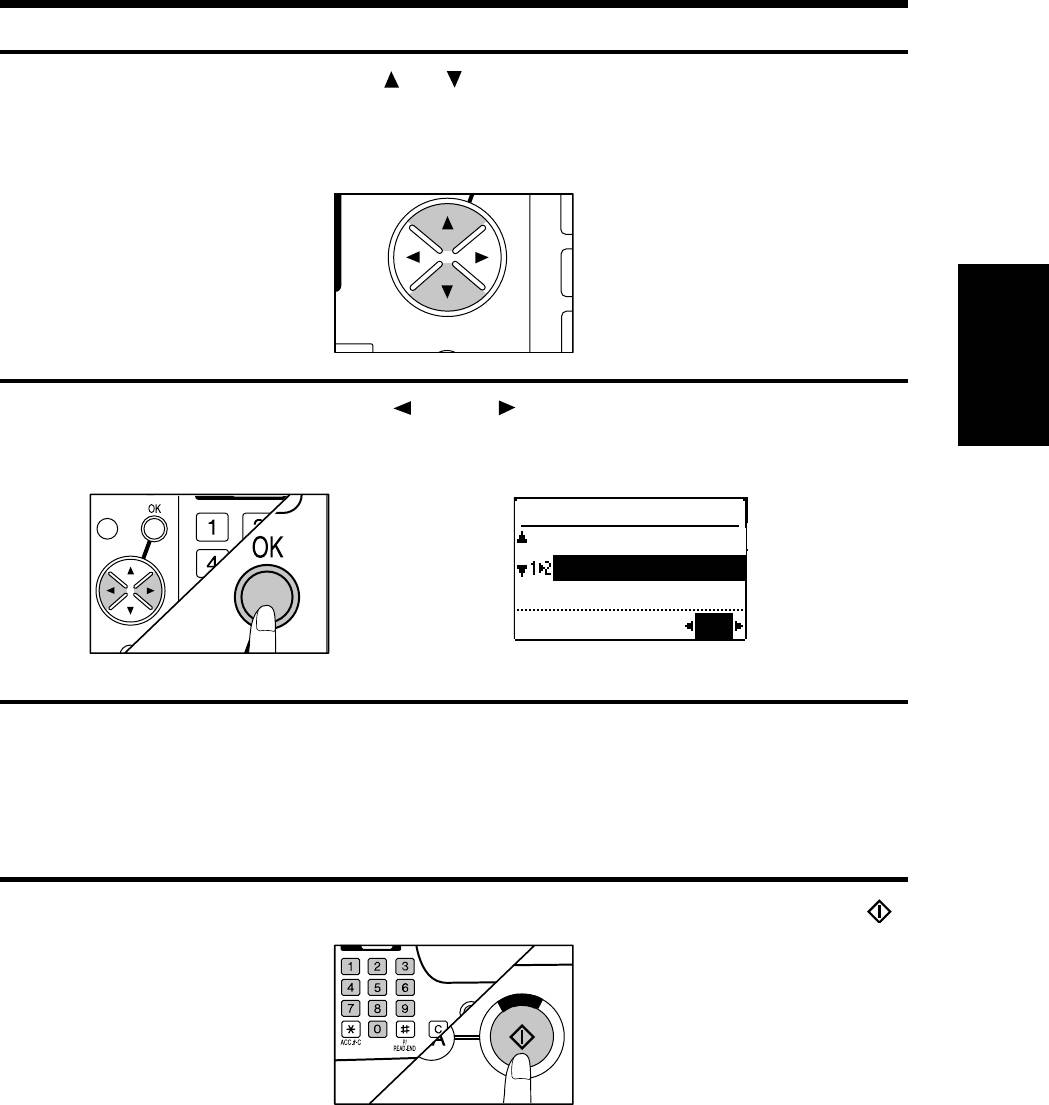
ДВУСТОРОННЕЕ КОПИРОВАНИЕ
Используйте кнопки и для выбора одностороннего или
3
двустороннего копирования.
●
Также кнопка 2-СТОРОН. КОПИЯ может использоваться для выбора режима
двустороннего копирования.
ВОД
Используйте кнопки или для выбора переплёта при
4
необходимости. Затем нажмите кнопку ОК.
КОПИРОВАНИЕ
Проверьте, что выбран желаемый лоток.
5
●
Форматы бумаги, которые могут быть использованы в режиме двустороннего
копирования это - A5, B5, B5R, A4, A4R, B4 и A3.
●
Лоток ручной подачи и бумага формата 5-1/2х8-1/2 не могут быть использованы
для двустороннего копирования.
Введите количество копий и нажмите кнопку СТАРТ (START) ( ).
6
27
О
ПИЙ
СПЕЦ. ФУНКЦИЯ
НАЗАД
СПЕЦ. ФУНКЦИЯ
АЗАД
2;СТОРОННЯЯ КОПИЯ
1 в 1
1 в 2
ИЗМ. ПЕРЕПЛЕТА ВЫК
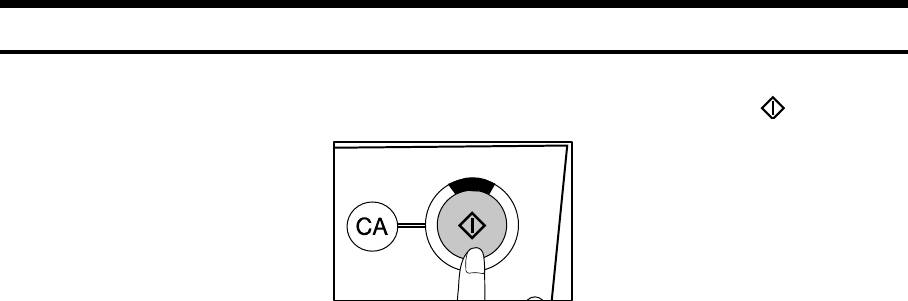
ДВУСТОРОННЕЕ КОПИРОВАНИЕ
Поместите второй оригинал лицевой стороной вниз на стекло
7
оригиналов и снова нажмите кнопку СТАРТ (START) ( )
●
Чтобы остановить процесс копирования в режиме двустороннего копирования,
нажмите кнопку ОЧИСТИТЬ (C).
●
Чтобы отменить режим двустороннего копирования, нажмите кнопку 2-СТОРОН.
КОПИЯ, выберите режим односторонний на односторонний и нажмите кнопку OK.
●
Если копируется нечётное количество оригиналов, нажмите кнопку READ-END
(ЗАВЕРШЕНО) после сканирования последнего оригинала. Последняя копия
КОПИРОВАНИЕ
выйдет односторонней.
28
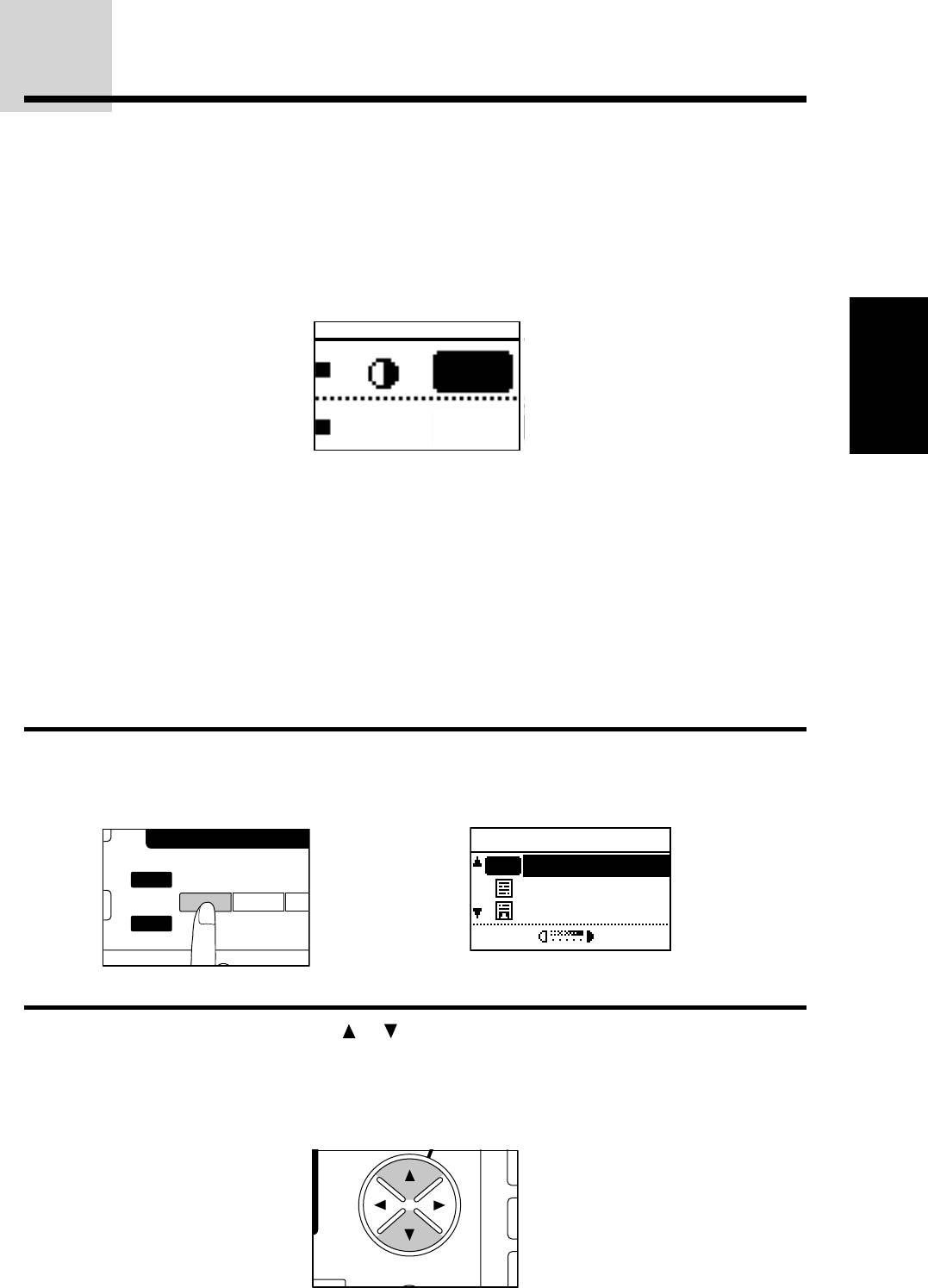
НАСТРОЙКА ЭКСПОЗИЦИИ
Этот копировальный аппарат имеет пять режимов экспозиции: АВТО, ТЕКСТ, ТЕКСТ/ФОТО,
ФОТО или СУПЕР ФОТО.
Авто
Это стандартная исходная установка для данного копировального аппарата. В этом режиме,
характеристики копируемого оригинала "считываются" системой экспозиции, а настройка
экспозиции осуществляется автоматически. Это оптимизирует контраст копируемых
изображений, уменьшая эффект цветного или затенённого фона.
100%
100%
КОПИРОВАНИЕ
Текст, текст/фото, фото или супер фото
Режим текста: Этот режим подходит для усиления участков, имеющих очень низкую
насыщенность на оригинале или для подавления фоновых участков с необычно высокой
насыщенностью.
Режим текст/фото: Этот режим предоставляет наилучший баланс для копирования
оригиналов, которые содержат как текст, так и фотографии. Этот режим также подходит для
копирования напечатанных фотографий.
Режим фото: Этот режим хорош для копирования фотографий с чёткими деталям.
Режим супер фото: Это режим с высоким разрешением (1200 dpi) для копирования
фотографий с наилучшим качеством.
Нажмите кнопку ЭКСПОЗИЦИЯ.
1
●
Появится дисплей настройки экспозиции.
Используйте кнопки и для выбора “ТЕКСТ”, “ТЕКСТ/ФОТО”,
2
“ФОТО” или “СУПЕР ФОТО” в зависимости от типа копируемого
оригинала.
●
Также можно использовать кнопку ЭКСПОЗИЦИЯ для выбора режима
экспозиции.
29
0
АВТО
ЭКСПОЗИЦИЯ
ВЫБОР
АВТО
АВТО
КОПИЯ
ЭКСПОЗИЦИЯ
БУМАГИ
ТЕКСТ
ТЕКСТ/ФОТО
СКАНИР.
КАЧЕСТВО
РАЗРЕШЕНИЕ
ВОД
О
ПИЙ
СПЕЦ. ФУНКЦИЯ

НАСТРОЙКА ЭКСПОЗИЦИИ
Используйте кнопки и для настройки желаемой
3
насыщенности копии.
●
Насыщенность копии нельзя настроить вручную в режиме АВТО экспозиции.
ВОД
Нажмите кнопку ОК.
4
КОПИРОВАНИЕ
●
Чтобы возвратиться в режим АВТО, нажмите кнопку ЭКСПОЗИЦИЯ, используйте
кнопки и для выбора “АВТО”, и нажмите кнопку OK.
ПРИМЕЧАНИЕ:
Когда выбран режим СУПЕР ФОТО, масштаб копий ограничен в пределах от 50% до
200% при копировании с стекла оригинала и от 50% до 141% при использовании
дополнительных устройств SPF или RSPF.
30
О
ЭКСПОЗИЦИЯ
АВТО
АВТО
ТЕКСТ
ТЕКСТ/ФОТО
ПИЙ
СПЕЦ. ФУНКЦИЯ
СОСТОЯН. ЗАДАН.
НАЗАД
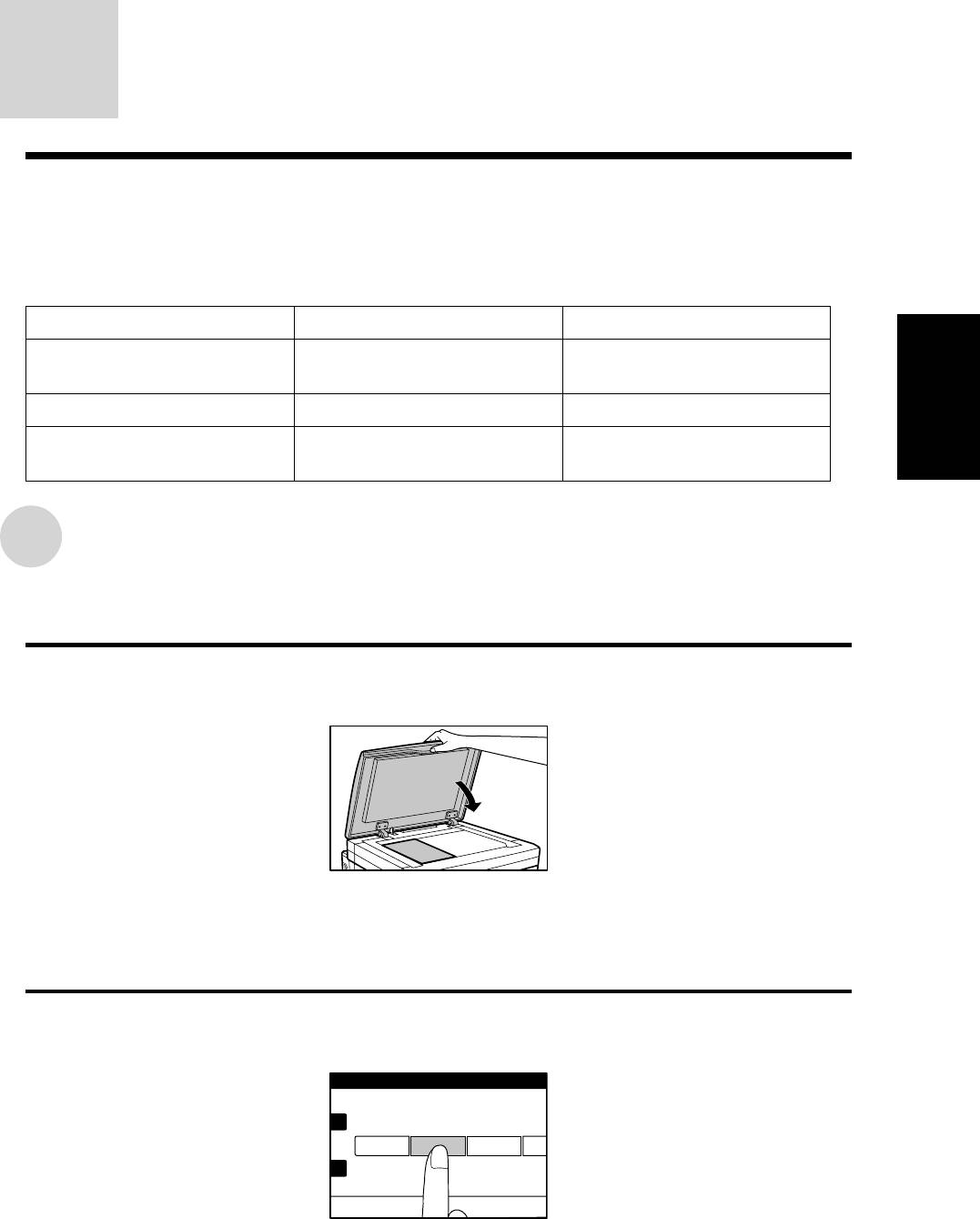
УМЕНЬШЕНИЕ/УВЕЛИЧЕНИЕ/
МАСШТАБИРОВАНИЕ
Коэффициент уменьшения и увеличения может быть выбран как автоматически, с помощью
кнопки АВТО МАСШТАБ, так и в ручном режиме, с помощью кнопки МАСШТАБ. Функция
масштаба позволяет осуществить точный выбор масштаба копирования от 25% до 400% с
шагом в 1%.
●
Допустимый масштаб копирования ограничен следующими условиями:
Режим экспозиции Расположение оригинала Значение масштаба копий
Отличные от СУПЕР ФОТО SPF/RSPF (дополнительные
50% - 200%
устройства)
СУПЕР ФОТО Стекло оригиналов 50% - 200%
СУПЕР ФОТО SPF/RSPF (дополнительные
50% - 141%
устройства)
КОПИРОВАНИЕ
Автоматический выбор
●
Если включен режим автомасштаба, значения уменьшения или увеличения не могут быть
выбраны в ручном режиме.
Поместите оригинал на стекло оригиналов и закройте крышку
1
стекла оригиналов.
●
Формат оригинала будет автоматически определен и показан на дисплее. Если
оригинал имеет нестандартный размер, он не сможет быть определен. В этом
случае, нажмите кнопку СПЕЦИАЛЬНАЯ ФУНКЦИЯ, чтобы ввести формат
оригинала. Смотрите страницу 24.
Используйте кнопку ВЫБОР БУМАГИ для выбора лотка бумаги
2
желаемого формата.
●
Эта функция не будет работать, если используется копировальная бумага
нестандартного формата.
31
И
Я
И
ВЫБОР
А
ЭКСПОЗИЦИЯ
БУМАГИ
МАСШТАБ
Р.
В
МАС
КАЧЕСТВО
РАЗРЕШЕНИЕ
АДРЕС ФО
Р
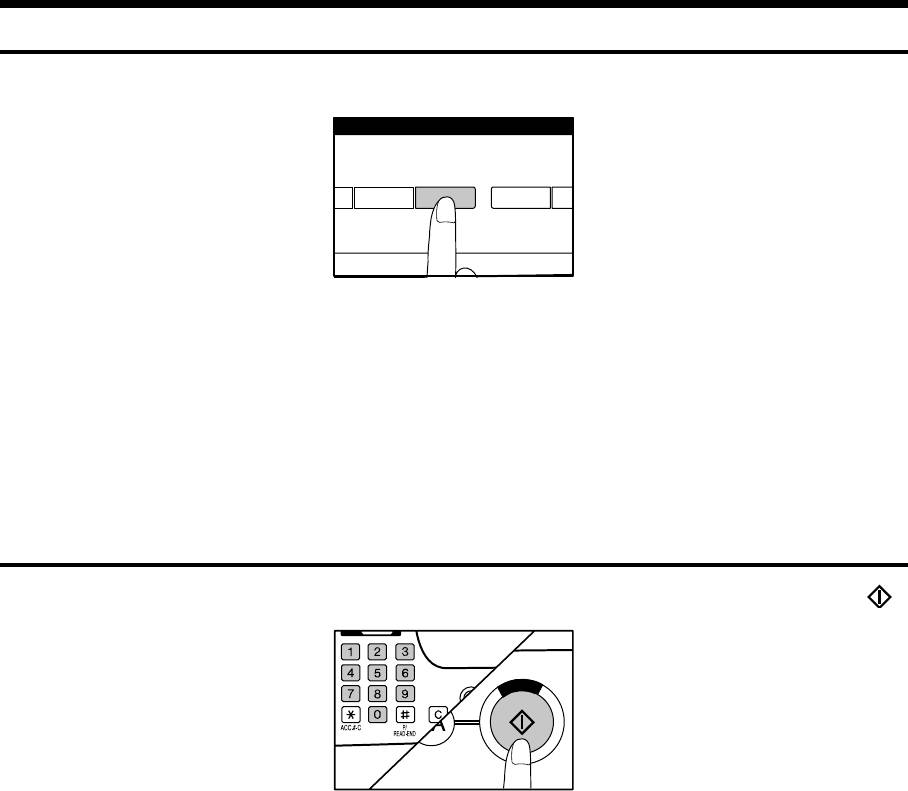
УМЕНЬШЕНИЕ/УВЕЛИЧЕНИЕ/МАСШТАБИРОВАНИЕ
Нажмите кнопку АВТО МАСШТАБ.
3
●
Масштаб копии будет установлен автоматически.
●
Если оригинал и копировальная бумага ориентированы неодинаково,
изображение будет автоматически повернуто, чтобы совпадать с копировальной
бумагой. Однако, если выбрано увеличение для копирования на формат больший,
чем A4, изображение повёрнуто не будет. В этом случае появится сообщение
"Потеря края изобр.".
★
ОПЕРАТОР КОПИРА Поворот изображения можно отключить, используя
КОПИРОВАНИЕ
программу оператора копира. Смотрите страницу 128.
●
Если появляется сообщение “Потеря края изобр.”, часть изображения оригинала
может остаться нескопированной.
Введите количество копий и нажмите кнопку СТАРТ (START) ( ).
4
●
Чтобы отменить автоматический режим уменьшения/увеличения, нажмите кнопку
АВТО МАСШТАБ снова.
●
Во время копирования с дополнительных устройств SPF или RSPF,
автоматическое уменьшение/увеличение будет работать только для операции
копирования, выполняемой в на данный момент.
32
О
Р
Г
АВТО
2-СТОРОН.
В
И
МАСШТАБ
МАСШТАБ
КОПИЯ
К
О
НИЕ
АДРЕС ФОРМАТ
2-СТОРОН.
Ф
СКАНИР.
О
ОР
И
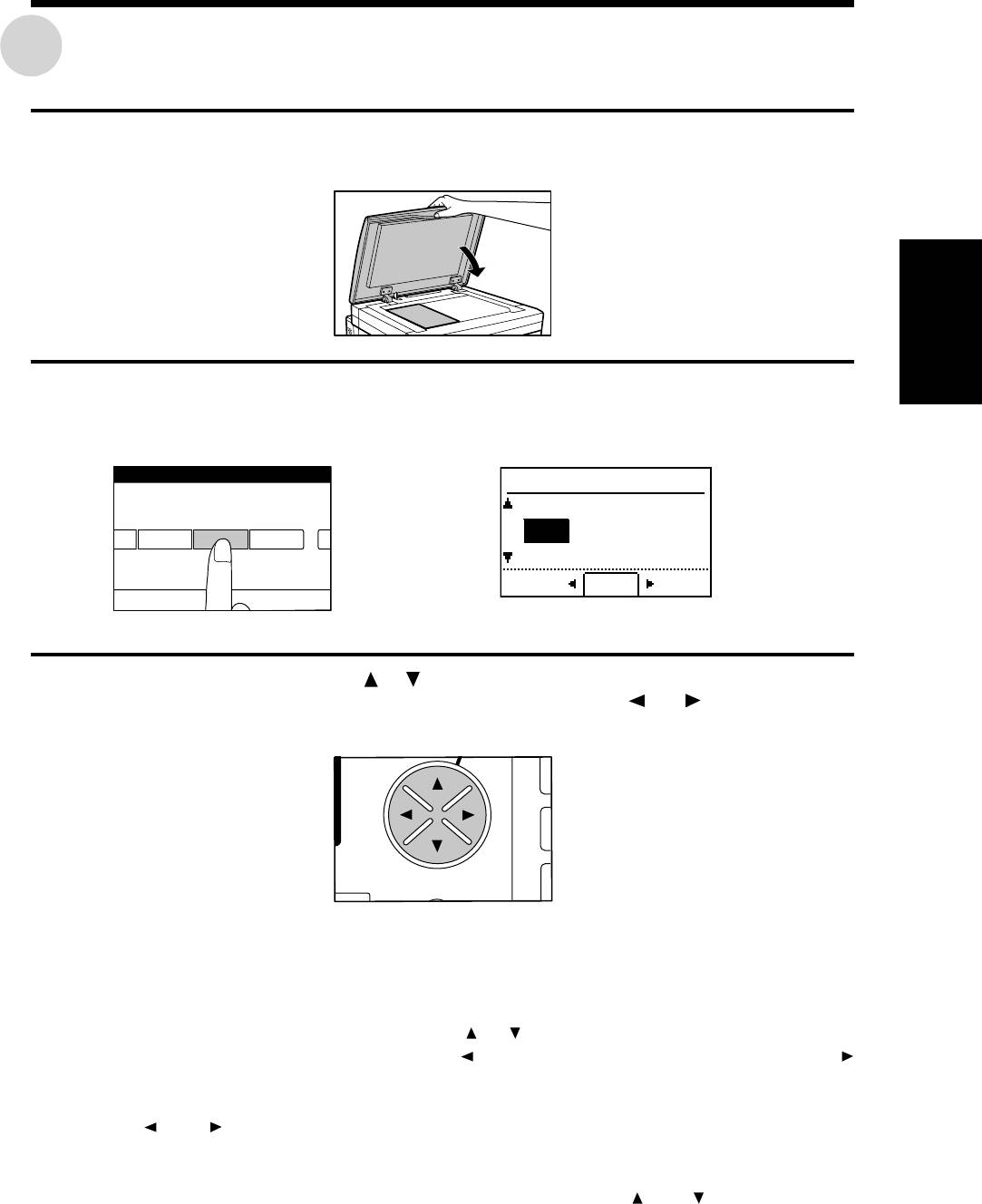
УМЕНЬШЕНИЕ/УВЕЛИЧЕНИЕ/МАСШТАБИРОВАНИЕ
Выбор в ручном режиме
Поместите оригинал на стекло оригиналов и закройте крышку
1
стекла оригиналов.
Нажмите кнопку МАСШТАБ.
2
●
Появится экран настройки масштаба копии.
КОПИРОВАНИЕ
Используйте кнопки и для выбора фиксированных значений
3
масштаба копии или используйте кнопки и для выбора
желаемого масштаба копий.
A.Фиксированные значения масштаба уменьшения: 86%, 81%, 70%, 50%, и 25%
(95%, 77%, 64%, 50%, и 25%).
В.Фиксированные значения масштаба увеличения: 115%, 122%, 141%, 200%, и
400% (121%, 129%, 141%, 200%, и 400%).
C.Масштаб: Можно установить любое значение масштаба от 25% до 400% с
шагом 1%. Используйте кнопки и для установки приблизительного
масштаба, затем нажмите кнопку для уменьшения масштаба или кнопку
для увеличения масштаба.
●
Чтобы быстро уменьшить или увеличить масштаб, нажмите и удерживайте кнопку
или . Однако значение остановится на фиксированном значении масштаба
уменьшения или увеличения. Чтобы продвинуться через эти величины, отпустите
кнопку, затем нажмите и удерживайте её снова.
D.Возврат к начальному масштабу: Нажмите кнопку или несколько раз,
пока масштаб копии не возвратится на величину 100%.
ПРИМЕЧАНИЕ:
Если нажимается кнопка МАСШТАБ, масштаб копии возвратится на величину 100%.
33
З
ВЫБОР
АВТО
2-
ИЦИЯ
БУМАГИ
МАСШТАБ
МАСШТАБ
С
К
С
ТВО
РАЗРЕШЕНИЕ
АДРЕС ФОРМАТ
2-
С
С
МАСШТАБ КОПИИ
AUTO
115%
100%
86%
МАСШ
100%
В
ОД
О
ПИЙ
СПЕЦ. ФУНКЦИЯ
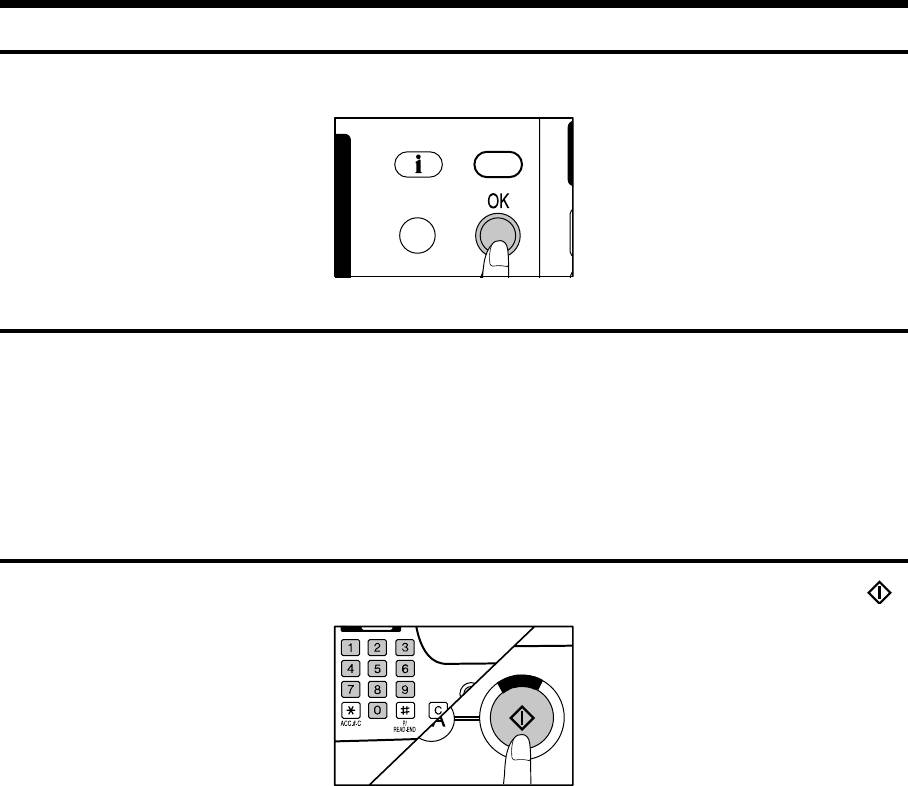
УМЕНЬШЕНИЕ/УВЕЛИЧЕНИЕ/МАСШТАБИРОВАНИЕ
Нажмите кнопку ОК.
4
СОСТОЯН. ЗАДАН.
НАЗАД
●
Дисплей возвратится к основному экрану.
Проверьте, что выбран желаемый лоток.
5
●
Если была включена функция автоматического выбора бумаги, подходящий
формат бумаги будет выбираться автоматически, базируясь на формате
оригинала и выбранном масштабе копии.
КОПИРОВАНИЕ
●
Если функция автоматического выбора бумаги была выключена или выполнялось
копирование на бумагу другого формата, используйте кнопку ВЫБОР БУМАГИ
для выбора лотка подачи бумаги с желаемым форматом бумаги.
Введите количество копий и нажмите кнопку СТАРТ (START) ( ).
6
34
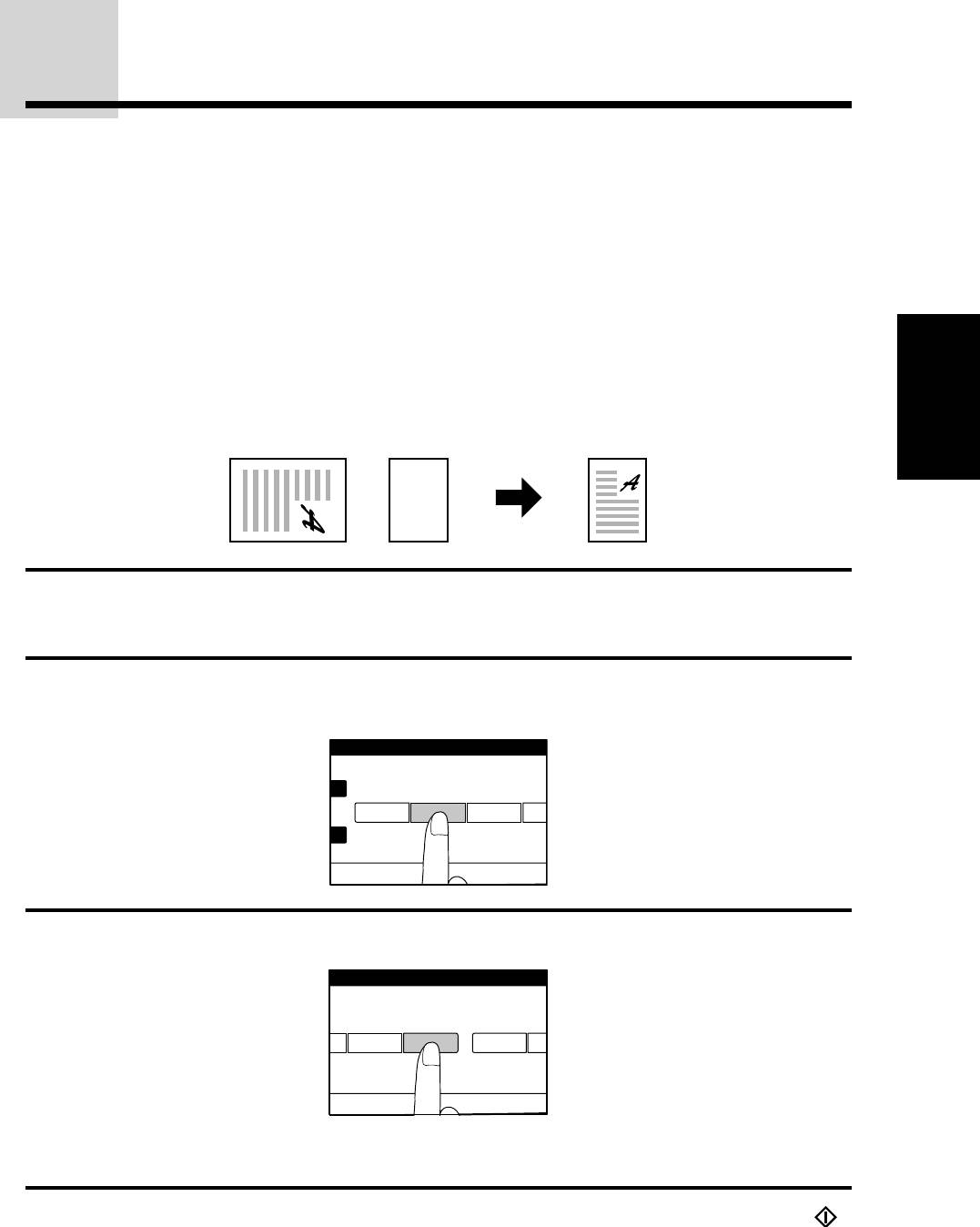
ПОВОРОТ КОПИИ
Если поворот изображения оригинала включен программой оператора копира, изображение
оригинала будет повёрнуто, если положение оригинала не совпадает с положением
копировальной бумаги. Поворот копии будет работать только в том случае, если выбрана
функция автоматического выбора бумаги или автоматического изображения. Даже, если
поворот изображения оригинала был отключен при помощи программы оператора копира,
поворот копии будет функционировать, когда выбирается функция 2 в 1 или 4 в 1. Однако,
если производится копирование с увеличением на формат больший, чем A4, изображение
повёрнуто не будет. В этом случае, оригинал нужно повернуть на 90
°
.
●Если установлена функция сдвига полей, поворот копии не будет осуществляться.
★ ОПЕРАТОР КОПИРА Смотрите страницу 128 для получения информации о включении/
отключении поворота копии.
Пример: Копирование с оригинала A3 на формат A4 копировальной бумаги
Оригинал Бумага Копия
КОПИРОВАНИЕ
Поместите оригинал на стекло оригиналов и закройте крышку
1
стекла оригиналов.
Используйте кнопку ВЫБОР БУМАГИ для выбора желаемого
2
лотка бумаги.
Нажмите кнопку АВТО МАСШТАБ.
3
●
Соответствующее значение масштаба будет автоматически выбрано для
поворота копии.
Введите количество копий и нажмите кнопку СТАРТ (START) ( ).
4
ПРИМЕЧАНИЕ:
Изображения оригиналов также могут поворачиваться в режиме автоматического
выбора бумаги.
35
И
Я
И
ВЫБОР
А
ЭКСПОЗИЦИЯ
БУМАГИ
МАСШТАБ
Р.
В
МАС
КАЧЕСТВО
РАЗРЕШЕНИЕ
АДРЕС ФО
Р
О
Р
Г
АВТО
2-СТОРОН.
В
И
МАСШТАБ
МАСШТАБ
КОПИЯ
К
О
НИЕ
АДРЕС ФОРМАТ
2-СТОРОН.
Ф
СКАНИР.
О
ОР
И
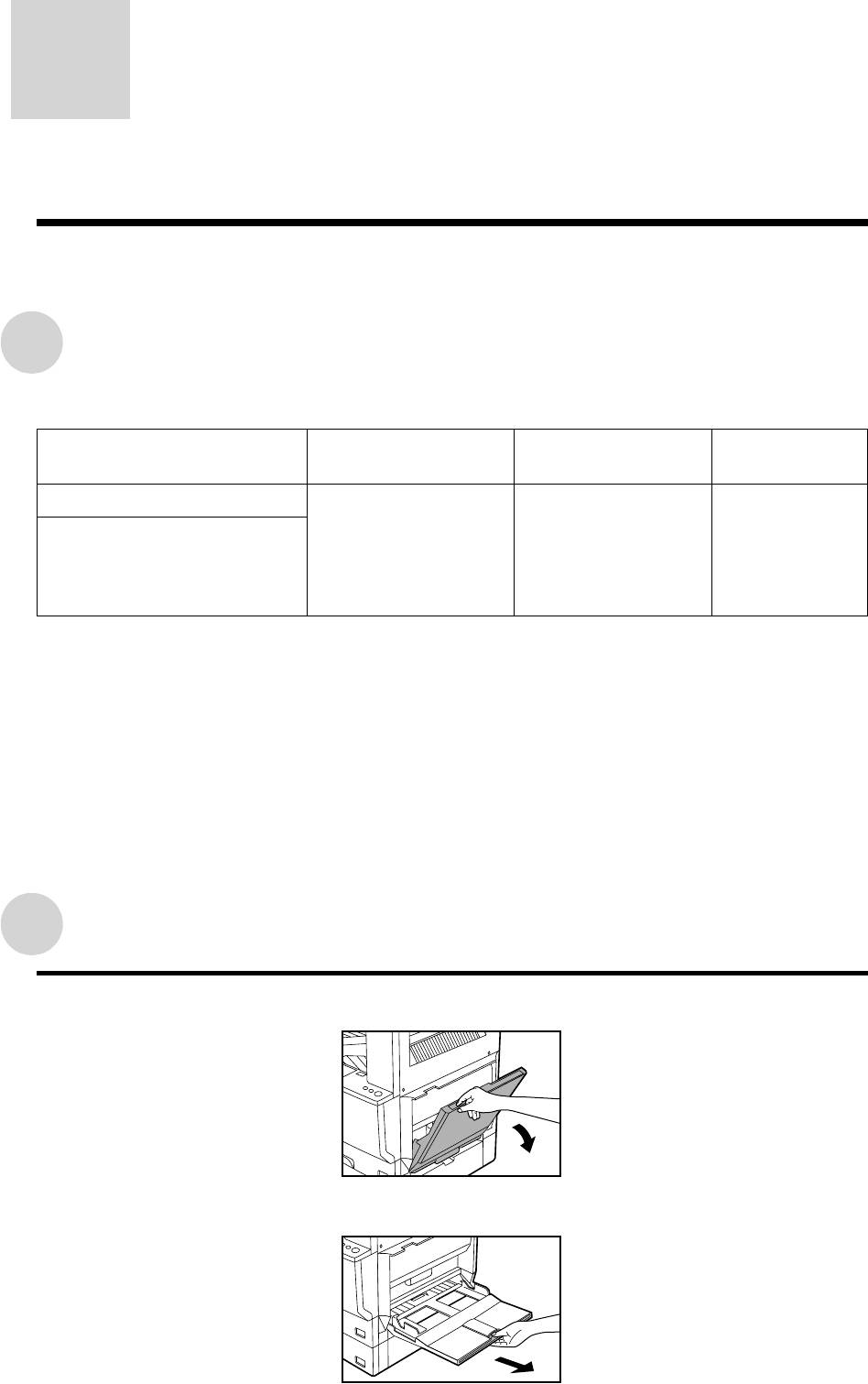
ПОДАЧА БУМАГИ С ЛОТКА
РУЧНОЙ ПОДАЧИ
(специальная бумага)
Лоток ручной подачи должен использоваться для подачи специальной бумаги, такой как
прозрачная плёнка и этикеток, но его можно использовать и для подачи стандартной
копировальной бумаги.
Допустимый формат бумаги для лотка
ручной подачи
Формат: Плотность Ёмкость (80 г/м
2
)
Специальная
бумаги
бумага
КОПИРОВАНИЕ
Обычная бумага: A5 до A3 52 до 128 г/м2 *
100 листов Прозрачная
(Обычная бумага)
плёнка,
Конверты: Международный
этикетки,
DL (110 x 220 мм),
конверты**
Международный C5 (162 x
229 мм), Коммерческий 10
* Для бумаги плотностью от 105 до 128 г/м2, A4 - максимальный формат, который можно
подавать с лотка ручной подачи.
**Не используйте конверты, имеющие металлические скрепки, пластиковые зажимы,
верёвочные скрепления, окна, окантовки, самоклеющиеся наклейки или синтетические
материалы. Это приведёт к механическому повреждению копировального аппарата.
●
Для получения лучших результатов, используйте бумагу, рекомендуемую фирмой SHARP.
●
Специальная бумага, кроме рекомендованной фирмой SHARP прозрачной плёнки, этикеток и
конвертов, должна подаваться по одному листу через лоток ручной подачи. До 40 листов
прозрачной плёнки и этикеток, рекомендуемых фирмой SHARP, может быть заложено за
один раз. До 5 конвертов может быть заложено за один раз.
●
При подачи проколотой бумаги с двумя или тремя дырками, загружайте её таким образом,
чтобы проколотый край не был направлен в отверстие подачи.
Копирование с лотка ручной подачи
Разложите лоток ручной подачи.
1
●
При подачи бумаги формата A4R, B4 или A3, выдвинете лоток ручной подачи,
чтобы он поддерживал бумагу.
36
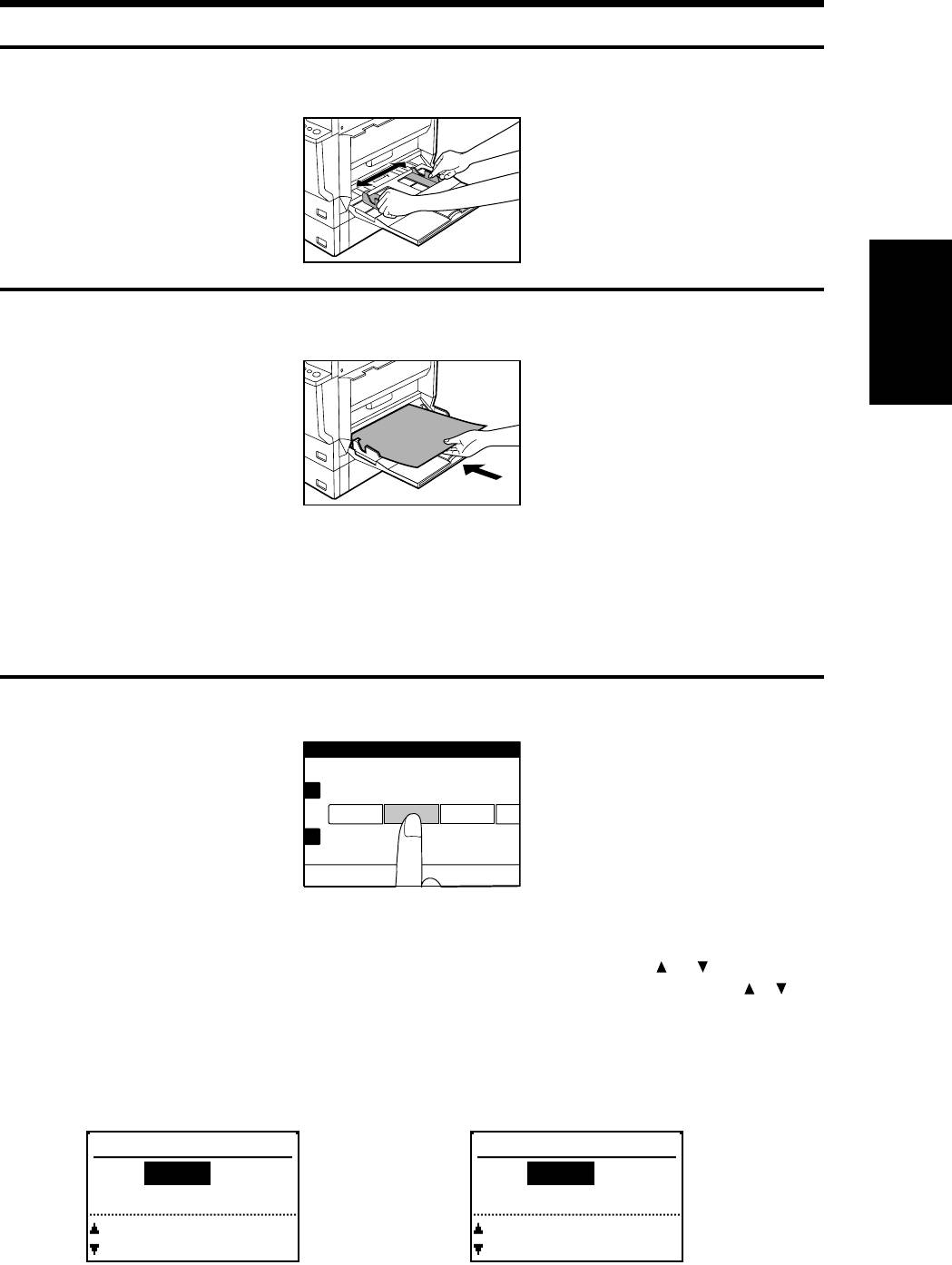
ПОДАЧА БУМАГИ С ЛОТКА РУЧНОЙ ПОДАЧИ (специальная бумага)
Установите направляющие бумаги на ширину копировальной
2
бумаги.
Вставьте копировальную бумагу (лицевой стороной вниз)
3
полностью в лоток ручной подачи.
КОПИРОВАНИЕ
●
Смотрите предыдущую страницу для получения информации о количестве листов
бумаги, загружаемой на лоток.
●
Во время дополнительной загрузки бумаги, сначала выньте оставшуюся бумагу,
совместите её с загружаемой бумагой и загрузите снова единой пачкой.
Загружаемая бумага должна быть такого же формата, что и уже находящаяся на
лотке.
●
При загрузке конвертов проверьте, чтобы они были прямыми и плоскими и не
имели свободно приклеенных клапанов.
Нажмите кнопку ВЫБОР БУМАГИ для выбора лотка ручной
4
подачи.
ПРИМЕЧАНИЕ:
Во время копирования на бумагу, подаваемую с лотка ручной подачи, положение начала
печати в вертикальном направлении можно отрегулировать следующим образом.
Нажмите кнопку СПЕЦИАЛЬНАЯ ФУНКЦИЯ. Используйте кнопки и для выбора
"НАСТ-КА ИЗОБРАЖЕНИЯ", а затем нажмите кнопку ОК. Используйте кнопки и для
регулировки положения начала печати вперед (+) или назад (-). Нажмите кнопку ОК.
Положение можно отрегулировать от -10 мм до +10 мм с шагом 0.5 мм.
Эта функция может использоваться только для бумаги формата экстра (помеченная
символом "ЭКСТРА" на дисплее) помещённой, на лоток ручной подачи и не может
использоваться для бумаги стандартных форматов.
37
И
Я
И
ВЫБОР
А
ЭКСПОЗИЦИЯ
БУМАГИ
МАСШТАБ
Р.
В
МАС
КАЧЕСТВО
РАЗРЕШЕНИЕ
АДРЕС ФО
Р
НАСТКА ИЗОБРАЖЕНИЯ
НАСТКА ИЗОБРАЖЕНИЯ
0.0
мм
0.00
мм
(10~+10)
(0.5~+0.5)
:ВПЕРЕД (+)
:ВПЕРЕД (+)
:НАЗАД ()
:НАЗАД ()
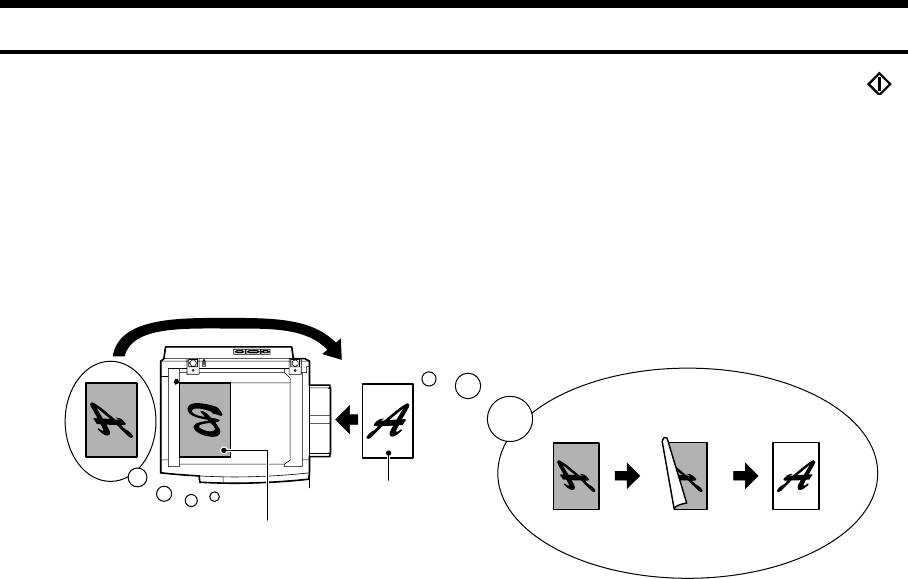
ПОДАЧА БУМАГИ С ЛОТКА РУЧНОЙ ПОДАЧИ (специальная бумага)
Введите количество копий и нажмите кнопку СТАРТ (START) ( ).
5
ПРИМЕЧАНИЕ:
Лоток ручной подачи можно использовать для копирования на две стороны листа бумаги
в ручном режиме.
Во время копирования второго оригинала, следите за тем, чтобы перевернуть копию
второго оригинала слева направо и поместить её на лоток ручной подачи, как показано
на рисунке.
КОПИРОВАНИЕ
Копия первого
оригинала
Второй оригинал
38






